Здравствуйте, уважаемые читатели. В жизни веб-мастера часто требуется поменять формат фотографии: иногда что-то не открывается, не подходит вес для публикации на сайт или вы предвосхищаете ситуацию и хотите переслать другу пачку картинок в удобном для него разрешении. Что делать в этом случае? Сегодня именно об этом и пойдет речь.
Я расскажу какая программа для изменения формата фотографий подойдет создателю сайта, новичку, который просто хочет разово разобраться с проблемой, а также вы узнаете кое-что полезное о форматах изображений.
Давайте без промедления начнем?
Что нужно знать о форматах
Мой блог создан для новичков, а потому я не могу пройти мимо этой темы. Не всем доподлинно известна разница между форматами и понятно, что именно лучше использовать в каком случае.
Надо сразу отметить, что, говоря о форматах, я не буду рассматривать качество картинки. Человеческий глаз не в состоянии почувствовать сильную разницу, она будет отражаться только при увеличении изображения до масштаба придорожного плаката.
Если этот момент важен в вашей работе, то вы входите в узкий круг людей и я бы посоветовал вам почитать об этой теме в профессиональной литературе. Слишком уж она специфична.

Jpeg самый распространенный формат картинок. Он с легкостью открывается на компьютерах различной мощности и вне зависимости от установленного софта. Небольшой размер позволяет использовать это разрешение для сайта. Картинки не перегружают систему и благотворно сказываются на скорости загрузки страниц и сайта в целом.
PNG в основном используется тогда, когда вы работаете в фотошопе. Он позволяет быстро поменять фон для объекта. Традиционно фотографии имеют прямоугольный вид, но не в случае, когда речь идет о PNG. Здесь края прозрачные, а потому объект накладывается на основной фон вашего сайта или любой другой картинки. В этом формате иллюстрации весят значительно больше.
ICO используется для иконок. Изображение будет очень маленькое, вес не превышает нескольких килобайт.
PSD – можно открыть с помощью фотошопа и других продуктов Adobe. Как правило, это не просто изображение, а состоящее из нескольких слоев и прекрасно подходящее для работы в этой программе.

Еще существуют такие форматы как RAW, TIFF, EPS, но о них вам стоит больше узнать в том случае, если вы фотограф, веб-дизайнер, или собираетесь ими стать, а также просто в какой-то жизненный момент столкнулись с подобным расширением.
Во всех остальных случаях я рискую потратить время моих читателей даром. За многолетнюю практику я всего пару раз встречался с подобными штуками.
Простой способ смены формата
Если вы не часто пользуетесь функцией смены формата, но я настоятельно рекомендую вам воспользоваться хорошим онлайн конвертором www.photoconverter.ru. Это бесплатно и я не вижу смысла тратить время и место на жестком диске, скачивая различные программы.
Даже в гараже или на кухне лишние вещи увеличивают время поиска нужных предметов, а иногда и работы. Что уж говорить о компьютере. Если бы не UnInstall Tool, даже не представляю сколько бы хлама сейчас хранилось на моем жестком диске и как бы ПК от этого медленно работал. Кстати, если вы не знаете об этой программе, то рекомендую почитать статью «Четыре утилиты, которые должны быть установлены на ваш комп».
Вернемся к конвертации. Сейчас я нашел файл в очень неблаговидном формате cr2 и хочу сделать из него привычный jpg. Программа предлагает работу с 14 форматами на выходе и огромным числом расширений на входе. Можете даже скинуть сюда архив, чтобы превратить сразу несколько картинок в Jpeg.
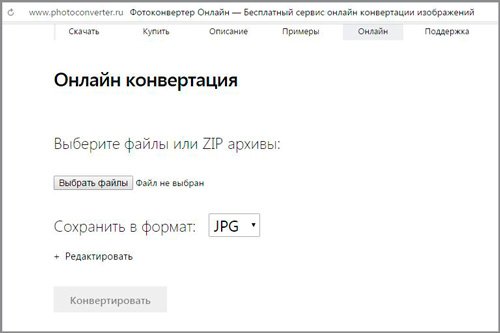
Единственный недостаток утилиты, вес фото не должно превышать 20 Мб, так что мне пришлось искать другой, более подходящий вариант. Но в результате мне удалось увидеть то, чего мне так хотелось. Скачанную картинку. Изначально она не отображалась, так как открыть ее можно только при помощи специализированных программ, о которых мы поговорим чуть позже.

Скачивать бесплатную версию этого онлайн конвертера не вижу смысла вообще. Он работает с популярными форматами, с которыми в принципе не возникает проблем. Ну а оплачивать ли лишний софт с расширенными возможностями каждый решает для себя сам. Хоть сам я и не вижу в этом смысла, но должен вам показать сколько стоит стандартная и профессиональная версия программы.
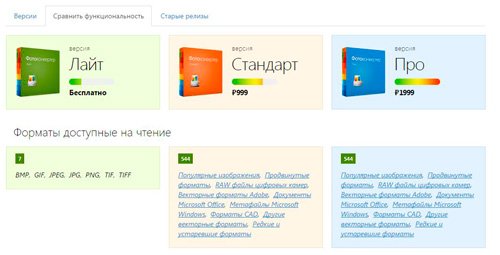
Если работаете с форматами часто
Если вы часто работаете с форматами изображений, то я хотел бы посоветовать вам другое решение, а именно –Photoshop. С официального сайта его можно скачать на русском. Это платная программа, но как она необходима для работы с изображениями! Сколько возможностей в ней есть для профессионального роста.
Просто представьте, сейчас вам необходимо поработать с конвертацией, затем над изменением размеров картинки, вслед за этим вы захотите разрезать изображение на части. Для всего этого качать новые программы, привыкать к интерфейсу, разбираться в настройках. Не дай Бог они еще и платными окажутся.
Фотошоп способен на многое, ему известны самые разнообразные форматы. Вы без труда можете поменять один на другой без зазрения совести и для решения будущих вопросов он подойдет идеально. Вместо того, чтобы читать статьи о софте и выбирать лучший вариант, вы просто будете смотреть новые уроки на YouTube и открывать дополнительные возможности того, что уже имеете.
Давайте я покажу как работать с конвертацией. Открываю папку с файлов поверх окна программы Photoshop и перетаскиваю изображение в рабочее поле.
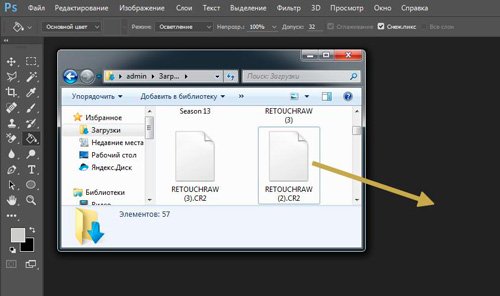
Фотография почти открылась.
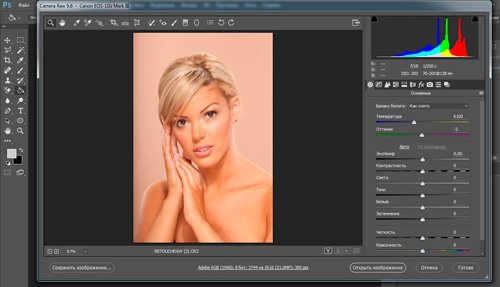
Осталось нажать файл – сохранить как…
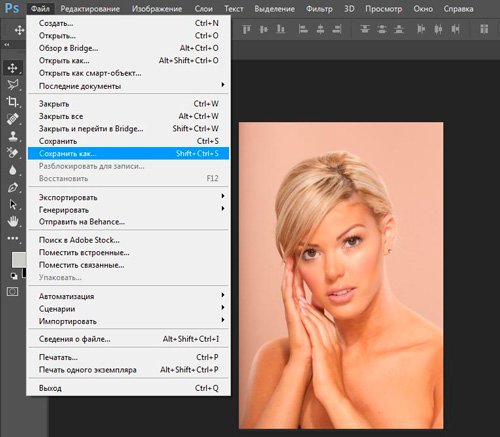
Теперь выбираем подходящий формат и готово.
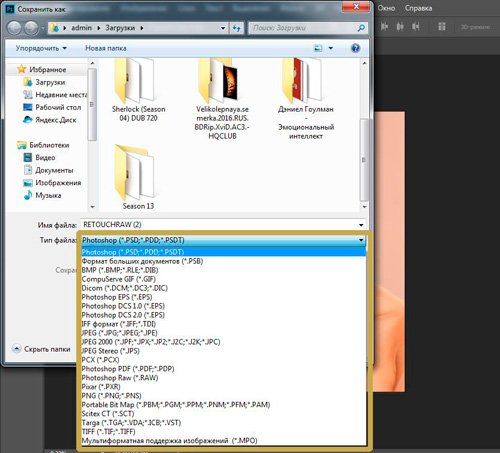
Надо отметить, что фотошоп умеет работать не со всеми расширениями. Если вы фотограф, то я бы посоветовал вам попробовать Lightroom. Он больше подойдет для вашей работы. О нем я уже не успеваю рассказать более подробно.
Что вам необходимо знать, так это о то, что и для фотошопа, и для лайтрума официальным сайтом предусмотрен бесплатный тестовый период. Вы в праве воспользоваться программой и решить нужна ли она вам, подходит ли и нравится. Ну а потом, всего за 644 рублей вы можете спокойно работать и с фотошопом, и с лайтрумом, а также с некоторыми другими продуктами этой замечательной компании.
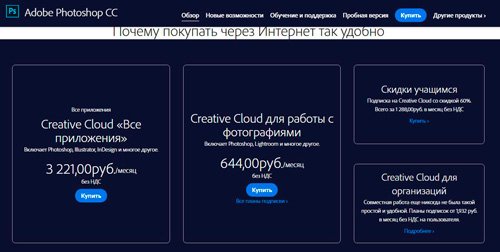
Быстро и профессионально научиться работать с Adobe Lightroom поможет курс «Lightroom-чародей».

Вот в принципе и все. Не забывайте подписываться на рассылку, чтобы быть в курсе самых полезных и быстрых решений ваших вопросов. До новых встреч и удачи.

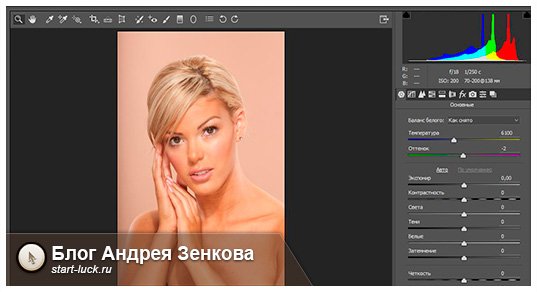
 Что такое тизеры и как на них зарабатывают
Что такое тизеры и как на них зарабатывают 10 прибыльных способов заработать дома, работая «на дядю»
10 прибыльных способов заработать дома, работая «на дядю» Что такое PDF, чем его открыть и редактировать
Что такое PDF, чем его открыть и редактировать